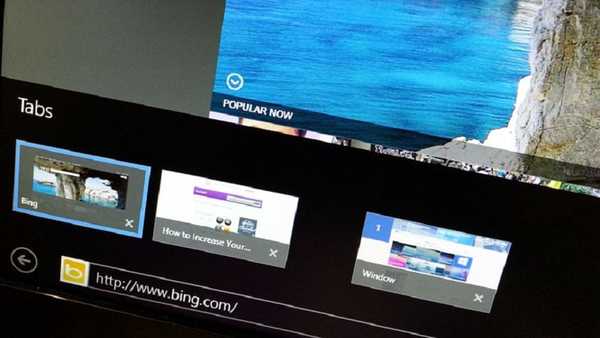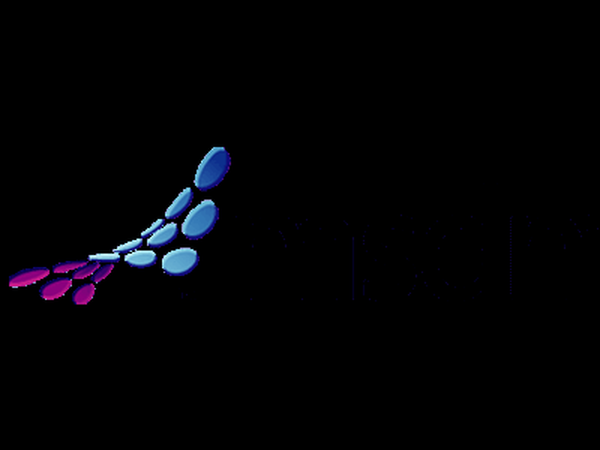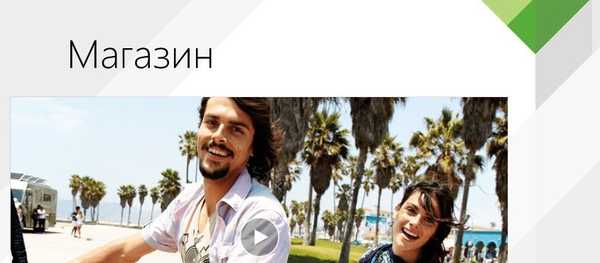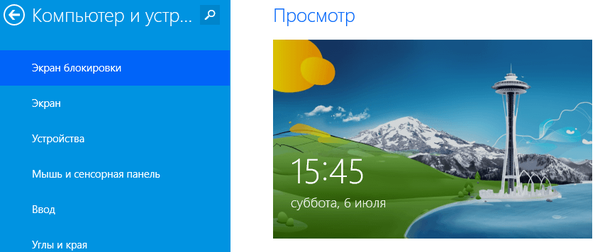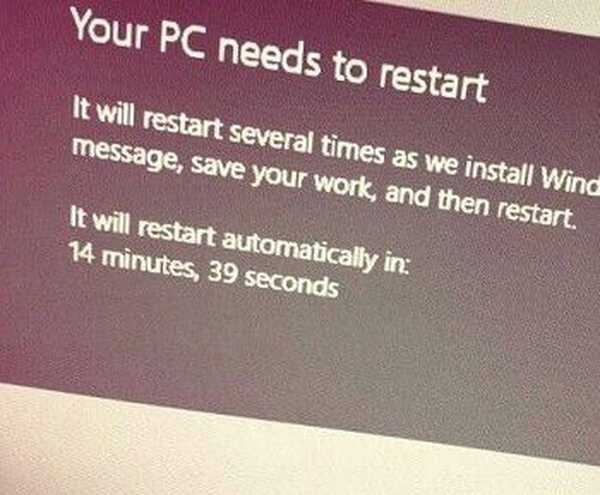
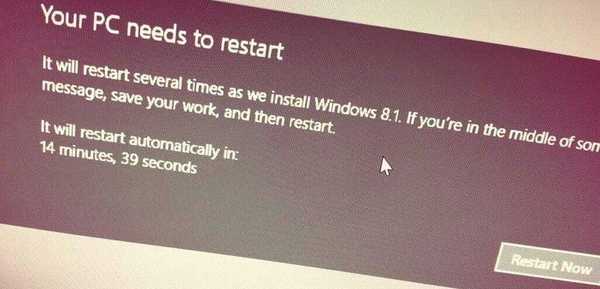
Chcesz uaktualnić do systemu Windows 8.1, ale nie widzisz tej aktualizacji w Sklepie Windows? Czy otrzymujesz błędy instalacji? Czy może aktualizacja utknie w pewnym momencie podczas instalacji? Chociaż Microsoft starał się przewidzieć absolutnie wszystko, błędy i inne problemy są zawsze nieuniknione, szczególnie gdy miliony użytkowników chcą zainstalować oprogramowanie.
Jeśli używasz systemu Windows 8 lub Windows RT i masz problemy ze znalezieniem aktualizacji w Sklepie Windows, prawdopodobnie musisz zainstalować aktualizację KB2871389. Aby dowiedzieć się, czy masz tę aktualizację: przejdź do „Panelu sterowania”, kliknij „System i zabezpieczenia”, a następnie wybierz „Windows Update”. Następnie spróbuj znaleźć tę aktualizację w dzienniku aktualizacji.
Możesz również odwiedzić tę stronę w witrynie Microsoft, aby pobrać aktualizację, która przygotowuje system do udanej aktualizacji do Windows 8.1 lub Windows RT 8.1. (Znajdziesz również niezbędne instrukcje na stronie internetowej).
Jeśli masz zainstalowaną aktualizację KB2871389, ale nadal nie widzisz systemu Windows 8.1 w Sklepie Windows, spróbuj go wyświetlić. Aby to zrobić, otwórz Internet Explorera i kliknij ten link: ms-windows-store: WindowsUpgrade (pomogło mi to). Serwery Microsoft są obecnie bardzo obciążone, więc jeśli pojawi się komunikat o błędzie, bądź cierpliwy i próbuj dalej.
Jeśli na przykład pobieranie utknęło na poziomie 20%, 70% lub 90%, zaleciłbym, aby spróbować zainstalować trochę później, ponieważ ponownie, serwery Microsoft są pod dużym obciążeniem i ten problem występuje najprawdopodobniej z tego powodu.
Jeśli podczas próby aktualizacji pojawi się błąd o kodzie 0 × 80070057, 0 × 80070004 0x4000D, problem prawdopodobnie jest związany z programem antywirusowym lub innym oprogramowaniem zabezpieczającym. Spróbuj wyłączyć lub usunąć program antywirusowy, aby rozwiązać ten problem..
Aby rozwiązać problem z komunikatem „Aktualizacja nie powiodła się do Windows 8.1 0xC1900101 - 0 × 20007” po zatrzymaniu procesu instalacji na 76%, spróbuj odłączyć iPhone'a lub inne niepotrzebne urządzenie peryferyjne od komputera.
Jeśli Sklep Windows wyświetla komunikat, że komputer nie jest kompatybilny, otwórz okno dialogowe Uruchom (Win + R), wpisz WSReset.exe i naciśnij klawisz Enter. Jeśli to nie rozwiąże problemu, pobierz i uruchom narzędzie do rozwiązywania problemów z Microsoft Run Apps, aby rozwiązać ten problem..
I kilka innych wskazówek:
Odłącz niepotrzebne urządzenia peryferyjne
Odłącz wszystkie urządzenia, które mogą powodować problemy z instalacją systemu Windows 8.1, w tym drukarki, zewnętrzne dyski twarde, urządzenia USB itp..
Usuń aplikacje innych firm
Odinstaluj wszystkie aplikacje, które mogą wpłynąć na proces aktualizacji. Na przykład programy antywirusowe, stare programy i programy, których rzadko używasz.
Zwolnij więcej miejsca na dysku twardym.
To oferta, a nie wymóg, ale upewnij się, że masz co najmniej 10 GB wolnego miejsca na dysku twardym..
Windows Update
Upewnij się, że masz zainstalowane wszystkie najnowsze aktualizacje systemu Windows. Możliwe, że brak najnowszych poprawek firmy Microsoft jest przyczyną problemu podczas aktualizacji do systemu Windows 8.1.
Wskazówka: jeśli rozpocząłeś proces pobierania aktualizacji w Sklepie Windows, ale nie widzisz postępu pobierania, otwórz okno dialogowe Uruchom, wprowadź polecenie ms-windows-store: installprogress i naciśnij Enter.Znasz inne sposoby rozwiązywania problemów? Nie zapomnij dać nam znać w komentarzach. Dziękuję!
Miłego dnia!